
本文介绍一个可视化地查看 Linux 系统磁盘使用情况的工具——Duc。
Duc 是一个工具集,可以在类 Unix 操作系统上建立索引、检查和可视化系统的磁盘。与其它相似工具相比,它可以正常工作在超大规模的文件系统上。测试表明,Duc 可以毫无问题地工作在 500,000,000 个文件,总大小有几个 PB 的磁盘上。
Duc 是一个非常快速及便捷的工具,它将你的磁盘使用情况经优化后保存在数据库里。所以,在索引建立之后,你可以很快速地找到你的文件。
此外,它有很多种用户界面,并支持多种数据库格式。它所支持的用户界面有如下:
- 命令行界面;
- Ncurses 终端界面;
- X11 GUI
- OpenGL GUI
支持的数据库格式有如下:
- Tokyocabinet,
- Leveldb,
- Sqlite3.
默认情况下,Duc 使用 Tokyocabinet 作为数据库。
Duc 工具的安装
对于 Debian 系及它的衍生系统,安装非常方便,如下:
$ sudo apt-get install duc对于其它系统,可以使用源码安装。首先可以下载它的源码:
$ wget https://github.com/zevv/duc/releases/download/1.4.4/duc-1.4.4.tar.gz然后再使用以下命令去编译并完成安装:
$ tar -xzf duc-1.4.4.tar.gz
$ cd duc-1.4.4
$ ./configure
$ make
$ sudo make installDuc 工具的使用方法
Duc 工具使用的一般方法如下:
$ duc <subcommand> <options>你可以使用下列命令来查看 Duc 的常规选项及子命令列表:
$ duc help你也可以使用下列命令来查看 Duc 的某个特定子命令:
$ duc help <subcommand>要查看所有命令及其选项的详尽列表,只需运行:
$ duc help --all接下来,我们具体来看 Duc 工具的使用方法。
1. 创建数据库索引
在最开始的时候,我们要为我们的磁盘文件系统创建一个索引。创建的过程很简单,只需运行 duc index 命令即可。
比如,如果要为 /home 目录创建索引,只需运行:
$ duc index /home以上命令将为你的 /home 目录创建索引,并将索引保存在 $HOME/.duc.db 文件里。如果你在该目录下又创建了新文件,那么只需再次运行上述命令即可重新创建新的索引。
2. 查询数据库索引
Duc 有多种子命令用来查询及浏览索引。如果需要查询可用索引列表,需要运行:
$ duc info运行结果如下:
Date Time Files Dirs Size Path
2019-04-09 15:45:55 3.5K 305 654.6M /home正如你所看到的结果,我已经为 /home 目录建立了索引。如果想要列出当前工作目录下所有的文件及目录,你可以运行:
$ duc ls如果需要列出特定目录下的文件及目录,如:/home/alvin/Downloads ,只需将路径传递给上述命令即可:
$ duc ls /home/alvin/Downloads如果需要知道某个特定子命令的使用方法,可以使用它的参考文档。比如你想知道 ls 子命令的使用方法,可以这样执行:
$ duc help ls3. 可视化磁盘使用情况
在以上部分,我们已经知道了如何用 duc 命令来列出文件及目录。但是,这样并不直观。我们还可以使用图表来显示文件的尺寸。
如果我们想要用图表的方式来显示一个给定的目录,可以如下使用 ls 子命令:
$ duc ls -Fg /home/alvin输出结果如下:
在这个结果里,ls 子命令查询并列出了指定目录里所有的文件及目录,并用图表的方式显示出来。
这里,-F 选项用于将文件类型指示符(one of */)附加到条目,-g 选项用于绘制每个条目的相对大小的图形。
如果不指定目录的话,那么默认将是当前目录的使用情况。
你还可以使用 -R 选项来以树状的形式来查看磁盘使用情况:
$ duc ls -R /home/alvin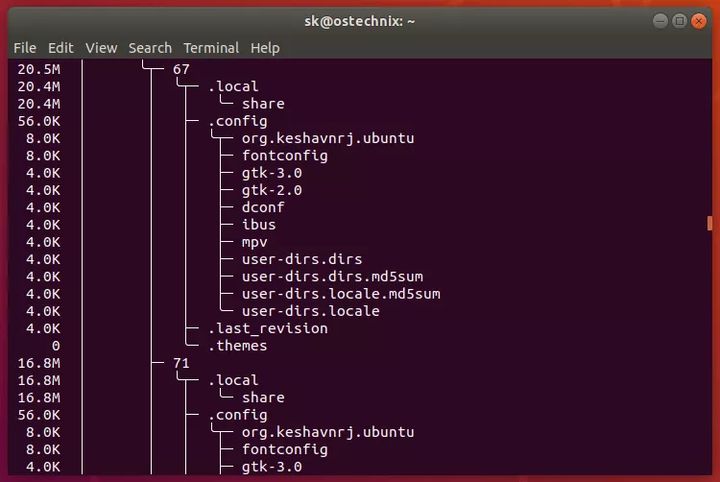
类似地,你可以运行 duc ui 命令来打开一个 ncurses 终端来浏览你的文件:
$ duc ui /home/alvin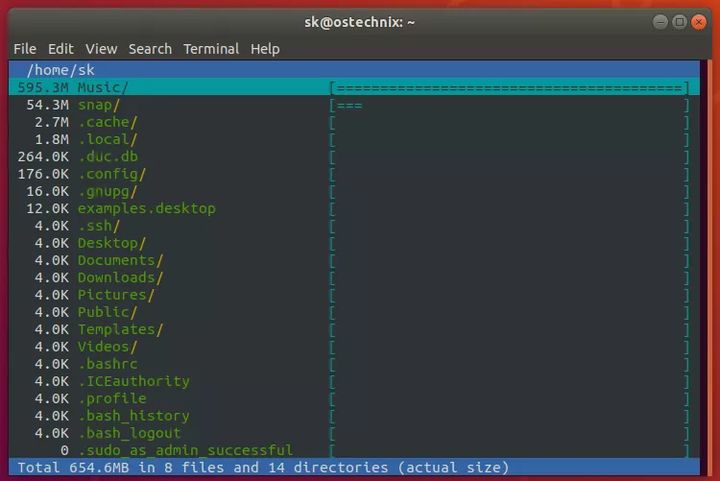
类似地,也可以运行 duc gui 来打开一个 graphical (X11) 来查看你的文件系统:
$ duc gui /home/alvin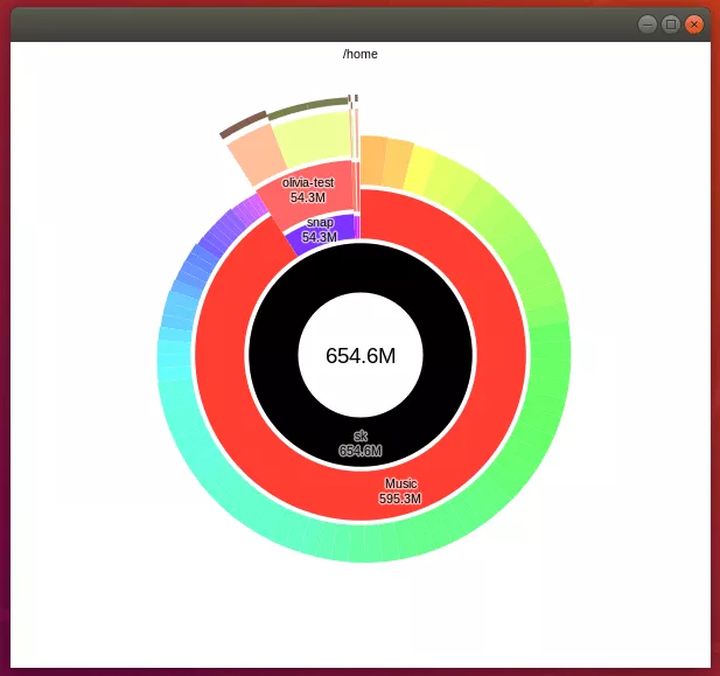
以上是 Duc 工具的很基本的用法,想要知道它的更多强大功能,可以查看它的帮助文档:
$ man duc码字不易,如果您觉得有帮助,麻烦点个赞再走呗~
-----------------
微信搜索公众号【良许Linux】,后台回复关键字:
- 回复【1024】:免费获取不断更新的海量技术资源;
- 回复【CSDN】:免费进入CSDN资源下载群;
- 回复【进群】:免费进入高手如云技术交流群。
干货分享 · 资源共享 · 认知提高 · 英语学习
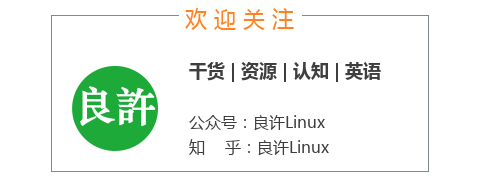

)



调用C++动态库)
 - CodeAxe的个人页面 - OSCHINA - 中文开源技术交流社区...)










)

)